docomo iphoneのdアカウントで、見覚えのないログイン通知が来た場合の対処方法【注意喚起】
先日ドコモのSMSから突然「ログインの2段階認証の通知」が届きました。

ドコモのサイトを確認したところ、どうやらこれ結構流行っている(?)ようなんですよね。
慌ててログイン履歴を確認したところ、どうやらログインはされていなかったようですが、念の為パスワードを変更することにしました。
今回はこのように「見覚えのないログイン通知」が来た際の対処方法などを解説していきます。
【補足項目】2段階認証とは?
最初に2段階認証についてお話しておきます(不要な方は次項へお進み下さい)。
2段階認証とは従来のIDとパスワードによる認証に加えて、信頼できる端末での認証を加えたものになります。といってもよく分からないですよね。
dアカウントの場合、信頼できる端末とは「契約した回線を使ってのログイン」ということになります。つまりiPhoneをドコモと契約していた場合、Wi-Fi経由ではなくドコモ回線からのログインが確認できれば信頼できる端末だと確認できるというわけですね。
ところがPCのブラウザからのログインの場合や、そもそもdアカウントではなくApple IDなどのログインの場合には、その確認をすることができません。そこで予め「これが信頼できる端末ですよ」ということで、携帯電話の電話番号を使ったSMS(ショートメール)を利用することが多いんですよね。
携帯のSMSならば携帯にしか届きません。なので安全性が増す、という仕組みです。
dアカウントの2段階認証が未設定の場合は、ログインIDとパスワードが漏れてしまうと誰でもログインできてしまいます。2段階認証を設定しておくと、「今まで使ったことがない端末からのログイン」があった場合にSMSにセキュリティコードが届きます(使ったことがある端末でも届くことはあります)。
正式なログインであればセキュリティコードを入力することで本人確認ができログインすることができますが、例えばIDとパスワードを知っただけの第三者の場合には、セキュリティコードを知ることができないためログインすることができません。
これが2段階認証の仕組みになります。
dアカウントの2段階認証を設定する
今回のようにSMSでの通知が来れば「不正にログインされようとしている」のが分かるのですが、2段階認証をしていない場合には本人の知らないところで勝手にログインされてしまうことになり、不正利用される可能性が出てきます。
2段階認証を設定する場合にはいくつかの方法があるのですが、私がおすすめするのは「dアカウント設定App」からの設定です。「dアカウント設定App」「My docomo App」はたくさんのドコモアプリの中でも、ぜひともiPhoneに入れておきたいものになります。

なぜかというと、ブラウザからのアクセスの場合、不正なURLを踏んでしまいそもそも正しいログイン画面ではない可能性があるからです。なので「ドコモへのアクセスをアプリ経由にする」という習慣をつけることで、不正なURLを経由する確率を下げることができるようになります。
まぁあとは簡単だから、というのもありますが(笑)。
どうしてもブラウザから行いたい方は、Safariを立ち上げブックマークから「My docomo(お客様サポート」をタップ。Wi-Fiを切った状態で左上のハンバーガーメニュー(横三本線のアイコン)から「2段階認証について」をタップすると、以下の説明に似た画面にいくことができそこから設定を行うことができます。
というわけで今回は「dアカウント設定App」を使って説明していきますね。dアカウント設定Appをインストールしていない方は、App Storeからダウンロードして設定しておいて下さい。同アプリはdアカウントログインの生体認証(Touch IDやFace ID)にも対応しているのでなかなか優秀なアプリです。
dアカウント設定Appを立ち上げると次の画面になります。2番目のセキュリティをタップしてみましょう。

dアカウントのログイン画面の後、セキュリティのページになりますので「2段階認証の設定・変更」をタップしましょう。

「2段階認証設定」をタップします。

この画面で2段階認証の設定を行うことが可能です。

「2段階認証の設定」は強と弱の2種類が選択できますが、強にしておく方がよさそうです。
「2段階認証の確認方法」はアプリ操作でOKです。ただしブラウザなどを経由した場合は、セキュリティコードの入力が求められます。
設定ができたら「上記内容に変更する」をタップして終了しましょう。これで2段階認証の設定は完了です。
dアカウントのログイン履歴を確認する
2段階認証の設定ができていて冒頭に書いたように「見覚えのないログインでセキュリティコードが届いた」ときの対処方法としては
- ログイン履歴を確認する
- ID・パスワードを変更する
のふたつを行う必要があります。まずはログイン履歴を見ていきましょう。dアカウント設定Appのトップから「セキュリティ」>「利用履歴の確認」へと進みましょう。
直近のdアカウントの利用履歴が表示されます。

利用履歴にはキャリアメールなども含まれていますが、こちらはある程度まとまって表示されます。「ドコモメール」をタップすることで詳細を確認することもできます。

dアカウントのパスワードの変更を行う
今度はID・パスワードの変更を行います。今回はパスワードの設定を見ていきましょう(IDの変更も基本的には同じです)。
dアカウント設定Appのトップ画面から「dアカウント設定」をタップします。続いて「パスワードの変更」をタップしましょう。

すると画面のような注意事項が表示されます。

これはID・パスワードを変更した場合にはメールのプロファイルを再インストールが必要になるということを言っています。画面に書かれているように「メッセージR/S」や「送信済みメール」「下書きメール」などが削除されてしまう可能性があります。
ドコモさんに尋ねたのですがこれはどうしようもないことらしいので、どうしても消えたら困るものは転送処理などして保存しておくといいですね(私の場合は消えませんでしたが)。
OKを押して次の画面に移ります。
現在のパスワードと新しいパスワードを入力します。
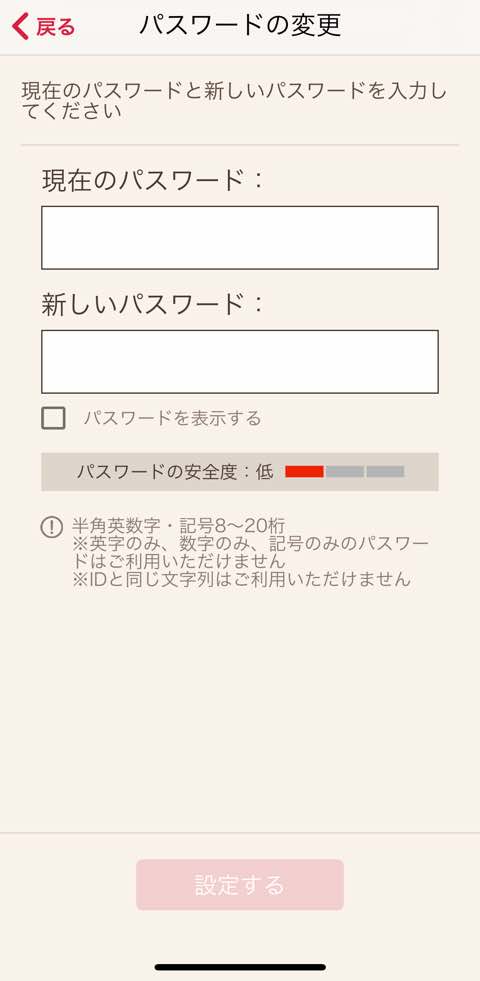
パスワードは英字、数字などを組み合わせて複雑なものにしておきましょうね。ただし忘れてしまうと困るので、必ずメモを取っておきましょう。終わったら画面下の「設定する」をタップします。
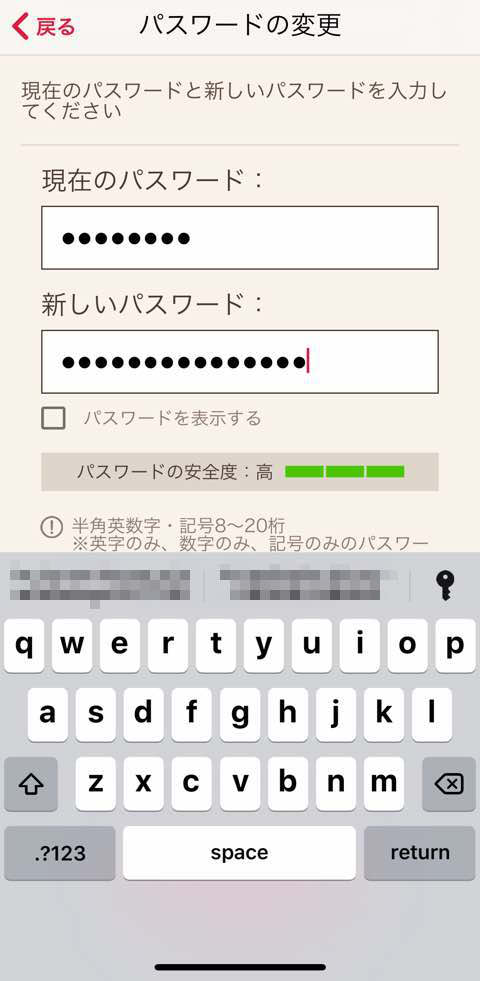
次の画面が表示されると変更が完了となります。

メールでパスワードの変更通知が送られてきますので、こちらも確認しておきます。逆にいえば変更した覚えがないのに、このメールが届いたときはかなり危険だといえそうです。

ドコモメールのプロファイルを再インストールする
最後にドコモメールのプロファイルの再インストールを行います。当然ですがキャリアメールを利用していない方は必要ありません。
プロファイルは上書きではなく「削除>インストール」の手順がよいそうです。私はうっかり上書きしてしまいましたが、ドコモさんによるとゴミが残る可能性があるそうなのでちゃんとさくじょしてから行いましょう。
削除するには設定Appから「一般>プロファイル」へ進みます。「iPhone利用設定ver.xxx」という項目がありますのでタップし「プロファイルを削除」をタップするとプロファイルの削除ができます。
新しいプロファイルはSafariからアクセスする必要があるそうです。Safariを開いてブックマークを表示させます。ブックマークのトップに「My docomo(お客様サポート)」という項目があります。
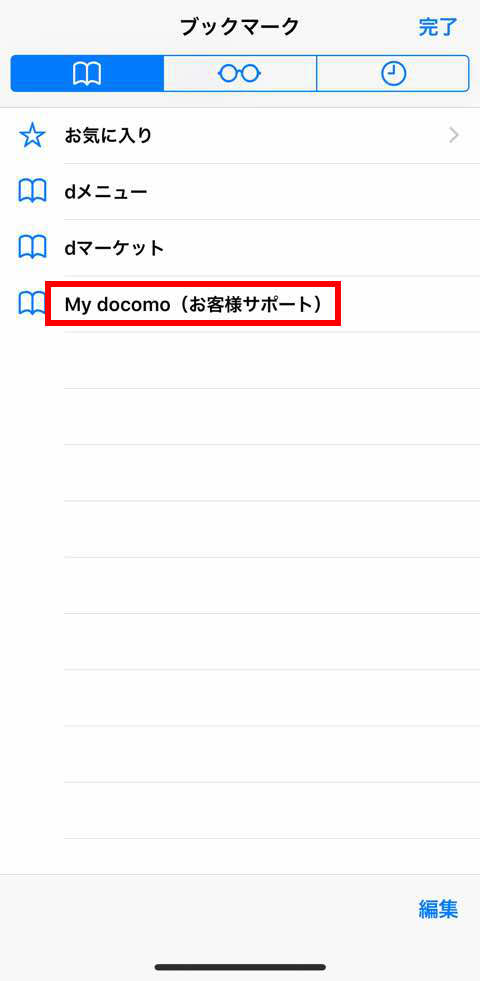
この項目はドコモiPhoneにはあらかじめ設定されているブックマークになります。もしない場合はGoogleから「マイドコモ」で検索して、正しいサイトか確認してからログインするようにしましょう。
下のリンクは正しいURLですが、このようにウェブサイトやメールに記載されているURLから飛ぶのは結構危険です(偽のログイン画面の可能性があるため)。
URLなどについては以下の記事を参照下さいね。
ここからはWi-Fiを切りドコモ回線にしておくことでログインしなくてもOKになります。
My docomoのページから「設定(メール等)」をタップします。

次の画面を下にスクロールしていくと「iPhoneドコモメール利用設定」という項目があります。タップすると項目が開きますので「ドコモメール利用設定サイト」をタップします。
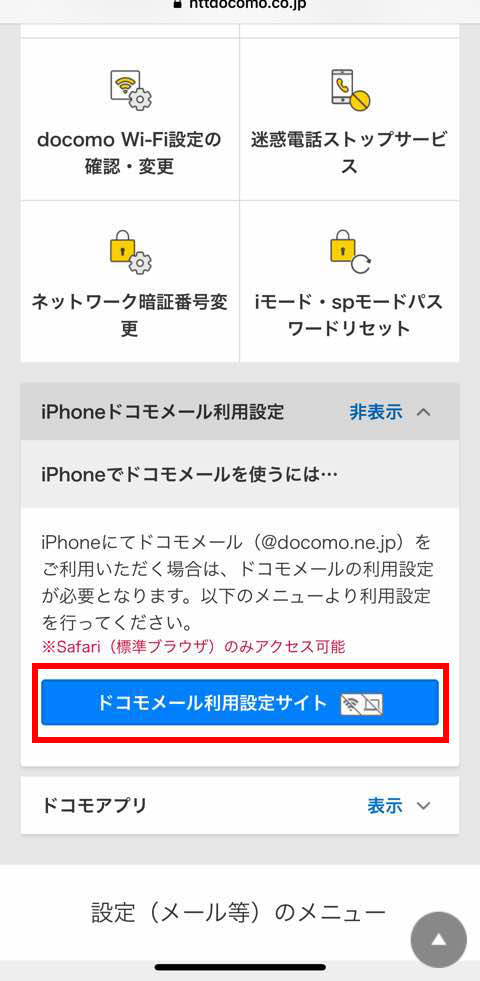
ネットワーク暗証番号(ドコモと契約するときに設定したものです)を入れ「次へ進む」をタップするとプロファイルのダウンロードが行えます。

プロファイルのダウンロードが終わったら、インストールに移ります。設定Appを開くとトップに「プロファイルがダウンロードされました」と表示があります。それをタップしましょう。
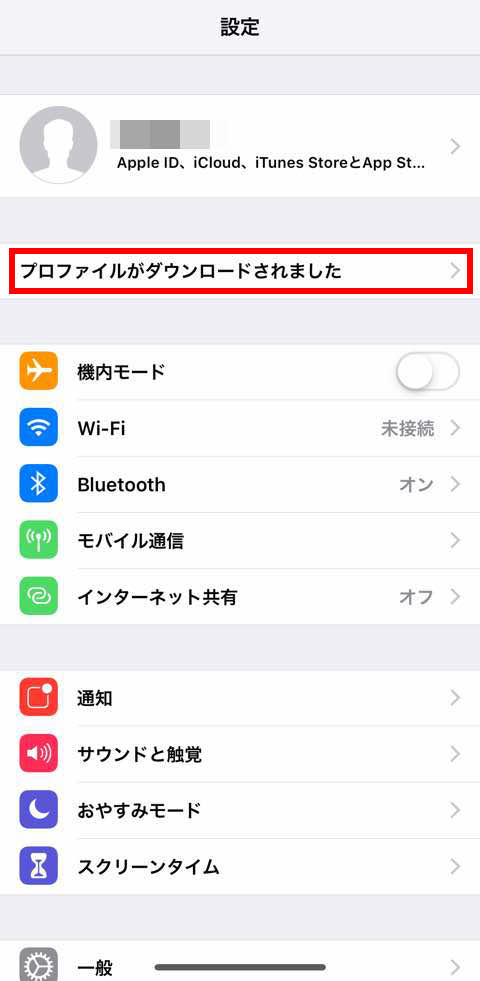
プロファイルの詳細が表示されますので右上の「インストール」をタップすると、プロファイルののインストールが完了します。

念のため「送信元:ドコモメール、送信先:ドコモメール」でメールを送ってみて送受信の確認をしておきましょう。ちゃんと届けば完了です。
※どうやらこの設定を行うと、iPhoneに大量のドコモアプリが表示されるみたいです。いらないものは消しておいてOKです。
まとめ
2段階認証をしておくことで、不正アクセスのほとんどは防ぐことができます。ですが、もし見覚えのないログインの通知がきた場合には、必ずID、パスワードの変更をしておくことをおすすめします。
dアカウントに限らず2段階認証ができるものは、全て設定しておくといざというときでも安心ですね。







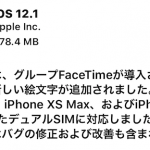


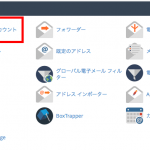
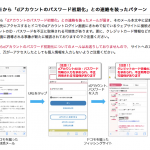


ディスカッション
コメント一覧
『なぜかというと、ブラウザからのアクセスの場合、不正なURLを踏んでしまいそもそも正しいログイン画面ではない可能性があるからです。』
それっぽいニセの画面があるんですか?
怖いですね★
それっぽいというよりも、最近では見た目で判断できないものが多いようです。
URLなどで判断するしかないんですが、そちらもそれっぽく偽装していることもあったりとか。
気をつけたいところですねぇ。